Stejně jako u operačních systémů Windows, formátování celého pevného disku, klasický HDD nebo SSD nelze provádět se zapnutým operačním systémem. Je to také normální. Za běhu by nebylo možné ani mazat systémové soubory.
Formátování celého disku na Macu se provádí pomocí obslužné programy z Recovery Mode. Tyto nástroje jsou dostupné bez ohledu na stav pevného disku. Když například vyměníte HDD nebo SSD na vašem Macu, vstup do Recovery Mode je nezbytný pro vytvoření oddílu a instalaci operačního systému. Stejně tak je nutné začít a Mac v režimu obnovení a když chceme úplně vymazat místo na disku a přeinstalovat operační systém.
Jak otevřít a Mac v režimu obnovení / macOS Obnova
Existují tři způsoby, jak jeden začít Mac v režimu obnovení nebo macOS Obnova, jak je také známá. Každá varianta otevře stejný nástroj, ale bude jiný operační systém, který má být nainstalován.
Vypněte vše MacPak stiskněte vypínač, neprodleně stiskněte a podržte kombinace kláves níže, v závislosti na verzi macOS chcete nainstalovat.
Command (⌘)-R : Můžete znovu nainstalovat nejnovější verze macOS přítomný na Macu.
Option-⌘-R : Děláš upgradovat na nejnovější verzi macOS kompatibilní s vaším Macem
Shift-Option-⌘-R : Nainstalujte verzi macOS se kterým zařízení přišlo z výroby. Pokud tato verze již není k dispozici, bude nainstalována nejbližší verze.
Jak naformátovat/vymazat všechna data z pevného disku na Macu
Před tímto procesem samozřejmě musíte Mějte záložní kopii všech svých dat. Tyto bude odstraněna.
z macOS Utility, jdeme a otevřeme se Disk Utility.
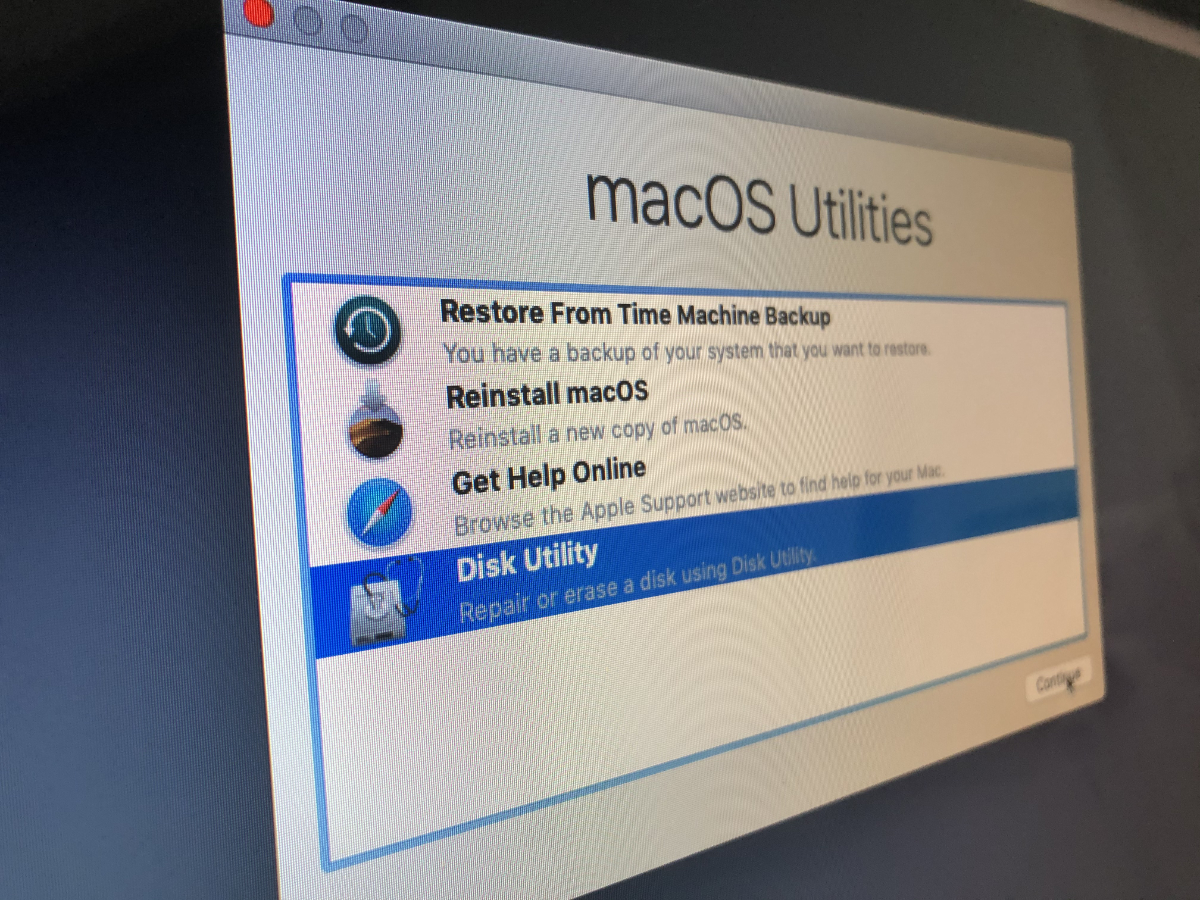
In Disk Utilityklikneme na „Pohled”→“Zobrazit všechna zařízení". Možnost je v levém horním rohu.
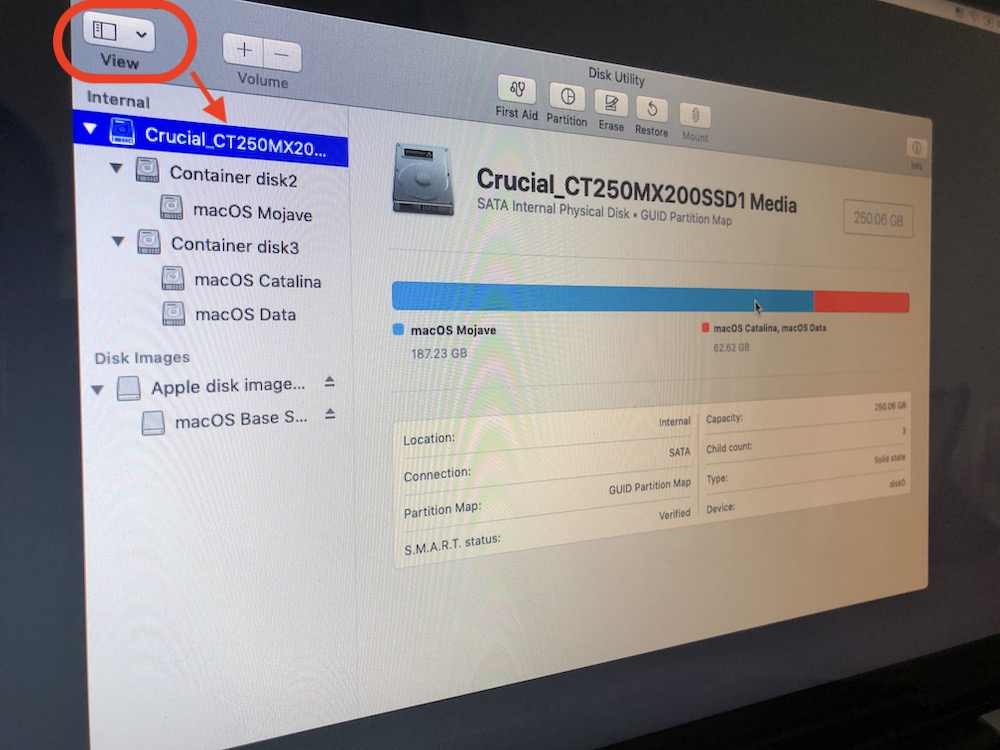
Vyberte fyzický pevný disk, který chcete formátovat - je ve stromu nad všemi oddíly nebo svazky. Klikněte na „VymazatZ horní části Disk Utility se pak vzdejte jméno hlavní oddíl, zvolte formátování si tvrdé schémaacquis.
Otevře se pole možností. U prvního rozvržení je vhodné zvolit formátování: “Mac Rozšířený OS (Journaled)". V případě SSD se automaticky stane oddíl prvního kontejneru Svazek APFS.
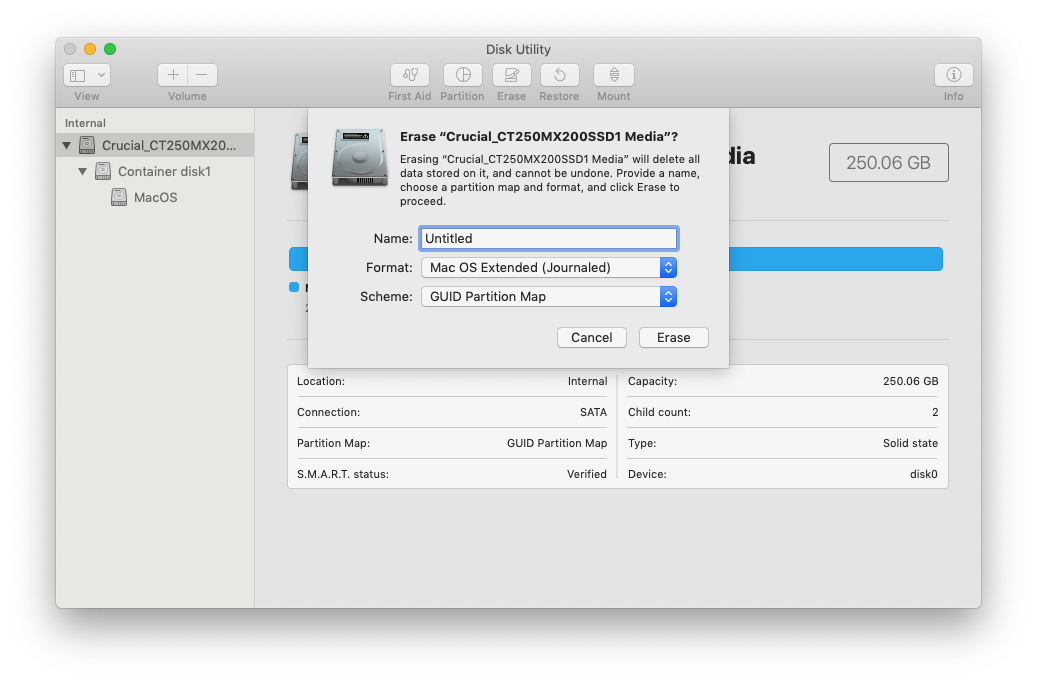
Klikněte na Vymazat a počkejte na dokončení operace. Ve finále klikněte na „Hotovo“.
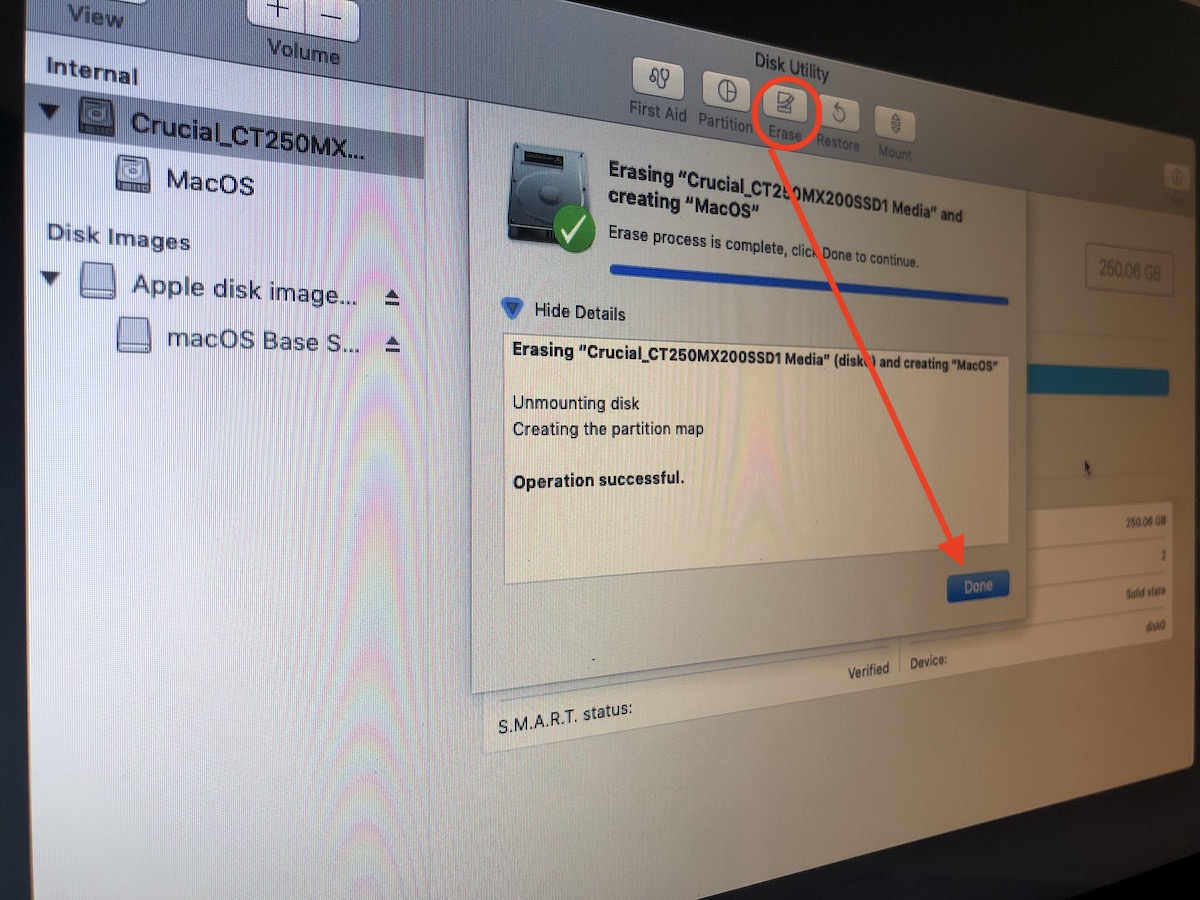
Po této operaci bude pevný disk prázdný a budete muset přeinstalovat operační systém. Zavřete Disk Utility a přejděte na "Znovu nainstalujte macOS".












Dobrý den!
Zjistěte problém s min mac. Jag har pörökkt rensa hardväggen přesně på det här set. Allt fungerar korrekt og 73 GB finns kvar och går inter att radeera. Tento prostor se nazývá 'Andra volimer i kompensern'. Jag vet inte vad det constud av och det verkar helt ompool att radeera. Finové nemají žádné řešení?